Nytt i versjon 1.4: Det er lagd egen brukermanual og - video for innlogging i Ressursstyring web og app som det er lenket til i denne bruksanvisningen.
Innhold:
- Innlogging Ressursstyring web + app
- Glemt passord
- Bruk av Ressursstyring Web
- Timeliste
- Vikar
- Turnus
- Postboks
- Forespørsel om vakter på mobiltelefon
1. Innlogging Ressursstyring web + app
Se brukerveiledning Dokumentet er ikke gyldig (Ikke tilgjengelig) eller brukerveiledningsvideo Visma Ressursstyring web og app (sharepoint.com)
Lenke til innloggingside for Ressursstyring web (siden kan ikke googles/søkes opp):
https://nyturnus.kristiansand.kommune.no
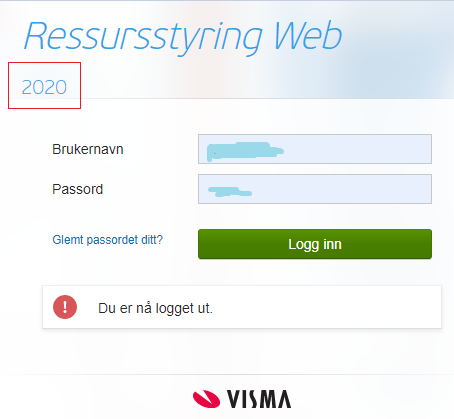
Glemt passord
Om du har glemt passordet eller brukernavnet, kan du få tilsendt nytt ved å legge inn ditt mobiltelefonnummer etter å ha trykket på linken ’Glemt passordet ditt?’ Skriv inn telefonnummer ditt og trykk Nytt passord, så får du en sms med både brukernavn og passord. Trykk deretter på avbryt for å komme tilbake til påloggingsbildet.
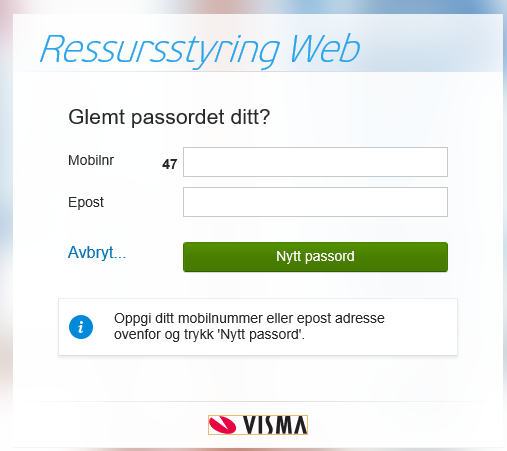
2. Bruk av Ressursstyring Web
Består av følgende elementer: Hjem, Timeliste, Vikar, Turnus, Postboks og Innstillinger.
Hjelpfunksjon: ved å trykke på symbolet ? oppe i høyre hjørne, åpnes en side med informasjon om bruk av Ressursstyring Web.
Timeliste
Her vises timelister som er publiserte fra Ressursstyring. Det vil si at den som administrerer Ressursstyring velger et tidspunkt for publisering. I Ressursstyring Web kan du gi tilbakemelding på at du har sett timelisten og gi kommentarer. Da kan eventuelle feil rettes opp før timelistene overføres til lønnssystemet. I dette elementet får du også oversikt over ferie og timebank. Ferieoversikt og timebank forholder seg til den enkelte stillings-id og årsturnus. Det vil si at informasjonen må sammenholdes av deg.
Vis publisert timeliste:
Vikar
Vikarmodulen lar ansatt søke på ledige vakter. Her vises alle vakter som er publisert til Ressursstyring Web fra Ressursstyring Windows, enten som liste eller månedsvisning. I månedsvisningen ser du de vaktene du går, samtidig som du ser de publiserte vaktene.
Månedsvisning:
Listevisning:
Filter
Det er viktig å merke seg filtreringsfunksjonene. Du kan stille inn slik at kun vaktene du finner interessante vises. Det kan filtreres på vakttype, ukedag og tjenestested. Visningen gir presise opplysninger om vaktstart og slutt også når disse er på tvers av døgnskillet. Første gang du logger inn ser du alle vaktene i kommunen, derfor er det lurt å sette filter til ditt tjenestested.
Lagring av filter:
Filteret settes opp i listevisning. Filter kan lagres til senere bruk for eventuell oppfølging av søknader eller nye søk. Det anbefales å sette filter basert på tjenestested. Gå først nederst i bildet og klikk på vise 5, sett denne til Alle. Klikk på ikonet Vis filter under fanen tjenestested. Hak av for det eller de tjenestesteder du jobber ved. Klikk på Lagre filter oppe til venstre i bildet, og navngi det etter ønske. Neste gang du logger deg på vil dette vises som hovedvisning.
Mine Søknader
Siden viser de vaktene du er tildelt, har søkt på eller har fått avslått.
Detaljer for søknaden får du opp i et eget bilde ved å trykke på blå tekst til høyre for rødt, gult eller blått skjold.
SMS forespørsler vises også i Ressursstyring WEB.
Turnus
Min turnus:
Min turnus viser dine aktuelle turnus(er) med aktuelle avvik, samt at du kan markere tilgjengelighet på en eller flere dager. Her kan du se fremover og bakover i tid på 6 eller 4 ukers intervaller.
Tilgjengelighet: Dette legges inn ved å høyreklikke på den aktuelle dagen og markerer for valgene: “Tilgjengelig”, “Ikke tilgjengelig” og “uspesifisert”. Dette kan spesifiseres for D(ag) A(ften) og N(att). Dette vises i forbindelse med vikarsøk og publisering slik at de som har satt seg tilgjengelige vises først.
Avdelingsturnuser:
Avdelingsturnuser viser aktuelle avdelingers turnuser. Publiserte vakter vises også her.
Postboks
Elementet gir mulighet for mottak og sending av direktemeldinger til brukere av Ressursstyring Web. Meldinger sendt på SMS vises også her og kan svares opp fra postboksen i Ressursstyring Web.
Forespørsel om vakter på mobiltelefon
Du får en SMS med forespørsel:
Hei! Har du mulighet til å ta vakten A1 ved Sykehjemmet den 17.februar? Da
svarer du JA/NEI for å melde din interesse
Du besvarer på SMS meldingen med teksten JA eller NEI .
Du trenger ikke å forholde deg til noen koder.
For andre henvendelser om bruk av Ressursstyring Web ta kontakt med din leder eller Support: hs.fagsystem.hjelp@kristiansand.kommune.no